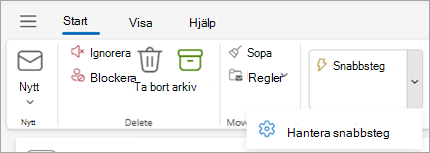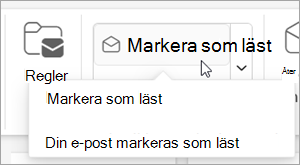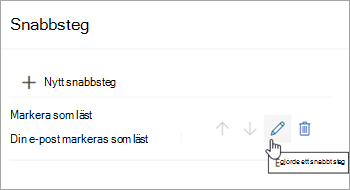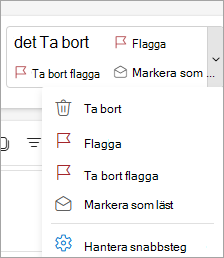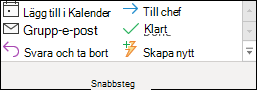Automatisera vanliga eller återkommande uppgifter med snabbsteg i Outlook
Gäller för
Snabbsteg tillämpar flera åtgärder samtidigt på e-postmeddelanden. På så sätt kan du snabbt hantera postlådan. Om du till exempel ofta flyttar meddelanden till en viss mapp kan du använda ett snabbsteg för att flytta meddelandet med ett klick. Om du vill fästa ett e-postmeddelande och markera det som oläst kan ett snabbsteg förenkla uppgiften med ett klick.
Obs!: Snabbsteg kan inte ångras med ett menykommando eller ett kortkommando som Ctrl+Z. Det beror på att snabbsteg kan innehålla åtgärder som Ta bort permanent som inte kan ångras.
Välj ett flikalternativ nedan för den version av Outlook du använder. Vilken version av Outlook har jag?
Obs!: Om stegen under den här Nya Outlook fliken inte fungerar kanske du inte använder nya Outlook för Windows ännu. Välj Klassisk Outlook och följ de stegen i stället.
Skapa ett nytt snabbsteg i nya Outlook
-
I nya Outlook väljer du E-post i navigeringsfönstret.
-
På fliken Start väljer du den nedrullningsbara menyn bredvid Snabbsteg och väljer Hantera snabbsteg.
-
Under Snabbsteg i fönstret Inställningar väljer du +Nytt snabbsteg.
-
Skriv ett namn för det nya snabbsteget.
-
Under Välj en åtgärd väljer du den åtgärd som du vill att snabbsteget ska utföra. Välj Lägg till ytterligare en åtgärd för ytterligare åtgärder. Om du är klar nu väljer du Spara eller fortsätter med ytterligare alternativ för att anpassa snabbsteget ytterligare.
-
I avsnittet Valfritt lägger du till en beskrivning för Att anpassa snabbsteget. Den anpassade beskrivningen visas när du hovra över snabbsteget i menyfliksområdet.
-
Om du vill skapa ett valfritt kortkommando väljer du det kortkommando som du vill tilldela i rutan Välj ett kortkommando . Ctrl+Skift 5–9 är de tillgängliga alternativen.
-
Klicka på Spara.
Ändra ett befintligt snabbsteg i nya Outlook
-
Välj fliken Start i E-post. Välj den nedrullningsbara menyn bredvid Snabbsteg och välj Hantera snabbsteg.
-
Leta reda på snabbsteget som du vill ändra och välj ikonen för att redigera snabbsteg.
-
Under Välj en åtgärd ändrar eller lägger du till de åtgärder som du vill att det här snabbsteget ska utföra.
-
Du kan uppdatera snabbstegsnamnet, lägga till en genväg, lägga till ett kortkommando och uppdatera beskrivningen.
-
Om du vill ändra i vilken ordning snabbstegen visas på fliken Start väljer du uppåt- eller nedåtpilarna för det snabbsteg du vill flytta. Klicka på Spara.
Du kan visa den nya ordningen i avsnittet Snabbsteg i menyfliksområdet.
Snabbsteg tillämpar flera åtgärder samtidigt på e-postmeddelanden, vilket hjälper dig att snabbt hantera din postlåda. Om du till exempel ofta flyttar meddelanden till en viss mapp kan du använda ett snabbt steg för att flytta meddelandet med ett klick. Om du vidarebefordrar meddelanden till din chef eller kollegor kan ett snabbsteg med ett klick förenkla uppgiften.
Snabbsteg finns på fliken Start i klassisk Outlook:
Standardsnabbstegen som ingår i Outlook kan anpassas. Du kan också skapa egna för att skapa ett snabbstegsgalleri med åtgärder som du utför oftast i din e-post.
Standardsnabbsteg i klassiska Outlook
Du kan anpassa alla standardsnabbsteg. När du använder några snabbsteg för första gången uppmanas du att konfigurera dem. Om du till exempel vill ha ett snabbt steg för att flytta meddelanden till en viss mapp måste du ange mappen innan du kan använda snabbsteget.
Standardsnabbsteg i Outlook omfattar följande:
|
Snabbsteg |
Åtgärd |
|---|---|
|
Gå till: |
Flyttar det markerade meddelandet till en e-postmapp som du anger och markerar meddelandet som läst. |
|
To Manager |
Vidarebefordrar meddelandet till din chef. Om organisationen använder Microsoft Exchange Server eller Microsoft 365 identifieras chefens namn i Global adresslista och infogas i rutan Till, eller så kan du ange mottagaren. |
|
E-post för team |
Vidarebefordrar meddelandet till andra i gruppen. Om organisationen använder Microsoft Exchange Server eller Microsoft 365 identifieras gruppmedlemmarnas namn i Global adresslista och infogas i rutan Till. |
|
Klart |
Flyttar meddelandet till en viss e-postmapp, markerar meddelandet som slutfört och markerar det sedan som läst. |
|
Svara och ta bort |
Öppnar ett svar på det markerade meddelandet och tar sedan bort det ursprungliga meddelandet. |
|
Skapa nytt |
Skapa ett eget snabbsteg för att utföra alla sekvenser av kommandon, ge det ett namn och använd sedan en ikon som hjälper dig att identifiera den. |
Så här konfigurerar eller ändrar du befintliga snabbsteg i klassiska Outlook
-
I E-post väljer du Start.
-
I gruppen Snabbsteg väljer du pilen Mer
-
Markera det snabbsteg du vill ändra i rutan Snabbsteg och välj sedan Redigera.
-
Under Åtgärder ändrar eller lägger du till de åtgärder som du vill att det här snabbsteget ska utföra.
-
Om du vill kan du i rutan Kortkommando välja ett kortkommando som du vill tilldela till det snabbsteget.
-
Om du vill ändra ikonen för ett snabbt steg väljer du ikonen bredvid rutan Namn , väljer en ikon och sedan OK.
Skapa ett snabbsteg i klassiska Outlook
-
I E-post väljer du Start.
-
I snabbstegsgalleriet i gruppen Snabbsteg väljer du snabbsteget Skapa ny .
-
Skriv ett namn för det nya snabbsteget i rutan Namn .
-
Välj ikonknappen bredvid rutan Namn , välj en ikon och välj sedan OK.
-
Under Åtgärder väljer du en åtgärd som du vill att snabbsteget ska utföra. Välj Lägg till åtgärd för ytterligare åtgärder.
-
Om du vill skapa ett kortkommando väljer du det kortkommando som du vill tilldela i rutan Kortkommando .
Obs!: Nya snabbsteg visas högst upp i galleriet på fliken Start i gruppen Snabbsteg . Även om ändrade snabbsteg behåller samma plats i galleriet kan du ordna om dem i Hantera snabbsteg.
Obs!: Den här funktionen är tillgänglig för Outlook på webben och Microsoft 365-prenumeranter.
Skapa ett snabbsteg i Outlook på webben eller Outlook.com
-
Välj E-post i navigeringsfönstret i Outlook på webben.
-
På fliken Start väljer du Snabbsteg och sedan Hantera snabbsteg.
-
Under Snabbsteg i fönstret Inställningar väljer du +Nytt snabbsteg.
-
Skriv ett namn för det nya snabbsteget i rutan Namn.
-
Under Välj en åtgärd väljer du den åtgärd som du vill att snabbsteget ska utföra. Välj Lägg till ytterligare en åtgärd för ytterligare åtgärder. Om du är klar nu väljer du Spara eller fortsätter med ytterligare alternativ för att anpassa snabbsteget ytterligare.
Ändra ett befintligt snabbsteg i Outlook på webben eller Outlook.com
-
Välj E-post i navigeringsfönstret.
-
I menyfliksområdet väljer du den nedrullningsbara menyn bredvid Snabbsteg och väljer Hantera snabbsteg.
-
Leta reda på snabbsteget som du vill ändra och välj ikonen för att redigera snabbsteg.
-
Under Välj en åtgärd ändrar eller lägger du till de åtgärder som du vill att det här snabbsteget ska utföra.
-
Om du vill se en anpassad beskrivning av snabbsteget när markören är över snabbsteget i menyfliksområdet lägger du till en beskrivning av Anpassa snabbsteget i avsnittet Valfritt.
-
Om du vill skapa ett valfritt kortkommando väljer du det kortkommando som du vill tilldela i rutan Välj ett kortkommando . Ctrl+Skift 5–9 är de tillgängliga alternativen.
-
Klicka på Spara.
Relaterade artiklar
Premiumfunktioner i Outlook.com för Microsoft 365-prenumeranter